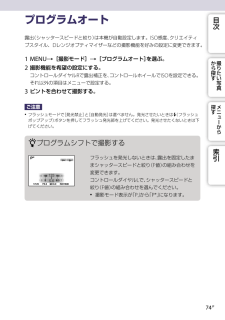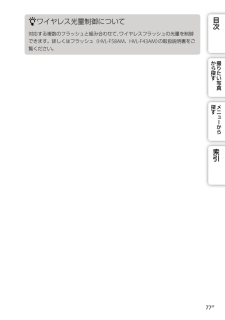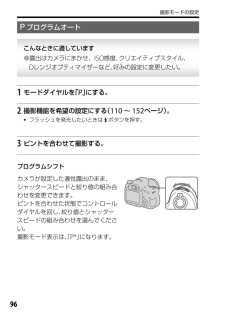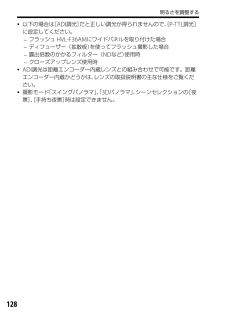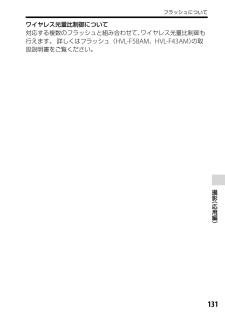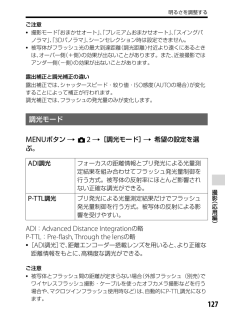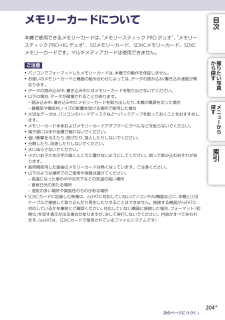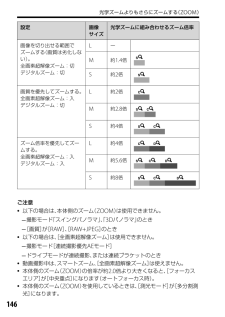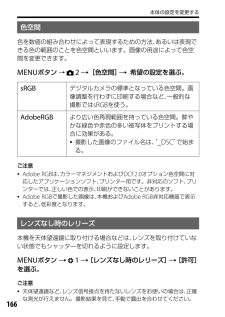Q&A
取扱説明書・マニュアル (文書検索対応分のみ)
"組み合わせ"1 件の検索結果
"組み合わせ"13 件の検索結果
全般
質問者が納得スレーブは光に反応する物ですからどんなストロボがメインでも大丈夫です
それぞれのストロボにスレーブユニットを付ければ使用できます
ただしαシステムで使用していたストロボならシュー形状が特殊なので
それに会うスレーブユニットが入手できるかが心配ですね
5106日前view86
目プログラムオート次露出(シャッタースピードと絞り)は本機が自動設定します。ISO感度、クリエイティブスタイル、Dレンジオプティマイザーなどの撮影機能を好みの設定に変更できます。を選ぶ。1 MENU[撮影モード][プログラムオート]2 撮影機能を希望の設定にする。コントロールダイヤルRで露出補正を、コントロールホイールでISOを設定できる。か撮探たらりすい写それ以外の項目はメニューで設定する。真3 ピントを合わせて撮影する。探ご注意メすニ(フラッシュポップアップ)ボタンを押してフラッシュ発光部を上げてください。発光させたくないときは下げてください。ュ フラッシュモードで[発光禁止][自動発光]とは選べません。発光させたいときはーからプログラムシフトで撮影する索引フラッシュを発光しないときは、露出を固定したままシャッタースピードと絞り F値)(の組み合わせを変更できます。コントロールダイヤルLで、シャッタースピードと絞り F値)(の組み合わせを選んでください。撮影モード表示が P」 「P*」「 からになります。74JP
目次ワ イヤレス光量制御について対応する複数のフラッシュと組み合わせて、ワイヤレスフラッシュの光量を制御できます。詳しくはフラッシュ(HVL-F58AM、HVL-F43AM)の取扱説明書をご覧ください。か撮探たらりすい写真探メすニューから索引77JP
SLT-A57 4-420-756-01 (1)96 プログラムオートこんなときに適しています●露出はカメラにまかせ、ISO感度、クリエイティブスタイル、Dレンジオプティマイザーなど、好みの設定に変更したい。1 モードダイヤルを「P」にする。2 撮影機能を希望の設定にする(110~152ページ)。 フラッシュを発光したいときは ボタンを押す。3 ピントを合わせて撮影する。プログラムシフトカメラが設定した適性露出のまま、シャッタースピードと絞り値の組み合わせを変更できます。ピントを合わせた状態でコントロールダイヤルを回し、絞り値とシャッタースピードの組み合わせを選んでください。撮影モード表示は、「P*」になります。撮影モードの設定
目色空間次色を数値の組み合わせによって表現するための方法、あるいは表現できる色の範囲のことを色空間といいます。画像の用途によって色空間を変更できます。か撮探た1 MENU[セットアップ][色空間]希望の設定を選ぶ。sRGBデジタルカメラの標準となっている色空間。画像調整を行わずに印刷する場合など、一般的な撮影ではsRGBを使う。AdobeRGBりすいより広い色再現範囲を持っている色空間。鮮やかな緑色や赤色の多い被写体をプリントする場合に効果がある。で始まる。撮影した画像のファイル名は、_DSC”“ご注意ら写真探メすニューカラーマネジメントおよびDCF2.0オプション色空間に対応したアプリケーショAdobe RGBは、かンソフトやプリンター用です。非対応のソフトやプリンターでは、正しい色での表示、印刷ができないことがあります。本機およびAdobe RGB非対応機器で表示すると、低彩度になりAdobe RGBで撮影した画像は、ます。ら索引132JP
SLT-A57 4-420-756-01 (1)128 以下の場合は[ADI調光]だと正しい調光が得られませんので、[P-TTL調光]に設定してください。 フラッシュHVL-F36AMにワイドパネルを取り付けた場合 ディフューザー(拡散板)を使ってフラッシュ撮影した場合 露出倍数のかかるフィルター(NDなど)使用時 クローズアップレンズ使用時 ADI調光は距離エンコーダー内蔵レンズとの組み合わせで可能です。距離エンコーダー内蔵かどうかは、レンズの取扱説明書の主な仕様をご覧ください。 撮影モード「スイングパノラマ」、「3Dパノラマ」、シーンセレクションの[夜景]、[手持ち夜景]時は設定できません。明るさを調整する
SLT-A57 4-420-756-01 (1)131 撮影 ︵応用編︶ワイヤレス光量比制御について対応する複数のフラッシュと組み合わせて、ワイヤレス光量比制御も行えます。 詳しくはフラッシュ(HVL-F58AM、HVL-F43AM)の取扱説明書をご覧ください。フラッシュについて
SLT-A57 4-420-756-01 (1)127 撮影 ︵応用編︶ご注意 撮影モード「おまかせオート」、「プレミアムおまかせオート」、「スイングパノラマ」、「3Dパノラマ」、シーンセレクション時は設定できません。 被写体がフラッシュ光の最大到達距離(調光距離)付近より遠くにあるときは、オーバー側(+側)の効果が出ないことがあります。また、近接撮影ではアンダー側(-側)の効果が出ないことがあります。露出補正と調光補正の違い露出補正では、シャッタースピード・絞り値・ISO感度(AUTOの場合)が変化することによって補正が行われます。調光補正では、フラッシュの発光量のみが変化します。調光モードMENUボタン 2 [調光モード] 希望の設定を選ぶ。ADI調光フォーカスの距離情報とプリ発光による光量測定結果を組み合わせてフラッシュ発光量制御を行う方式。被写体の反射率にほとんど影響されない正確な調光ができる。P-TTL調光プリ発光による光量測定結果だけでフラッシュ発光量制御を行う方式。被写体の反射による影響を受けやすい。ADI:Advanced Distance ...
目メモリーカードについて次本機で使用できるメモリーカードは、メモリースティック PRO デュオ” メモリー““、スティック PRO-HG デュオ” SDメモリーカード、SDHCメモリーカード、SDXC、メモリーカードです。マルチメディアカードは使用できません。か撮探たらりご注意 パソコンでフォーマットしたメモリーカードは、本機での動作を保証しません。 お使いのメモリーカードと機器の組み合わせによっては、データの読み込み/書き込み速度が異なります。 データの読み込み中、書き込み中にはメモリーカードを取り出さないでください。 以下の場合、データが破壊されることがあります。 読み込み中、書き込み中にメモリーカードを取り出したり、本機の電源を切った場合 静電気や電気的ノイズの影響を受ける場所で使用した場合 大切なデータは、パソコンのハードディスクなどへバックアップを取っておくことをおすすめします。 メモリーカード本体およびメモリーカードアダプターにラベルなどを貼らないでください。 端子部には手や金属で触れないでください。 強い衝撃を与えたり、曲げたり、落としたりしないでください。 分解したり、改...
SLT-A57 4-420-756-01 (1)146設定 画像 サイズ光学ズームに組み合わせるズーム倍率画像を切り出せる範囲でズームする(画質は劣化しない)。全画素超解像ズーム:切デジタルズーム:切LーM約1.4倍S約2倍画質を優先してズームする。全画素超解像ズーム:入デジタルズーム:切L約2倍M約2.8倍S約4倍ズーム倍率を優先してズームする。全画素超解像ズーム:入デジタルズーム:入L約4倍M約5.6倍S約8倍ご注意 以下の場合は、本体側のズーム(ZOOM)は使用できません。 撮影モード「スイングパノラマ」、「3Dパノラマ」のとき [画質]が[RAW]、[RAW+JPEG]のとき 以下の場合は、[全画素超解像ズーム]は使用できません。 撮影モード[連続撮影優先AEモード] ドライブモードが連続撮影、または連続ブラケットのとき 動画撮影中は、スマートズーム、[全画素超解像ズーム]は使えません。 本体側のズーム(ZOOM)の倍率が約2.0倍より大きくなると、[フォーカスエリア]が[中央重点]になります(オートフォーカス時)。 本体側のズーム(ZOOM)を使用しているときは、[測光モード]が...
SLT-A57 4-420-756-01 (1)166色空間色を数値の組み合わせによって表現するための方法、あるいは表現できる色の範囲のことを色空間といいます。画像の用途によって色空間を変更できます。MENUボタン → 2 [色空間] 希望の設定を選ぶ。sRGBデジタルカメラの標準となっている色空間。画像調整を行わずに印刷する場合など、一般的な撮影ではsRGBを使う。AdobeRGBより広い色再現範囲を持っている色空間。鮮やかな緑色や赤色の多い被写体をプリントする場合に効果がある。 撮影した画像のファイル名は、“_DSC”で始まる。ご注意 Adobe RGBは、カラーマネジメントおよびDCF2.0オプション色空間に対応したアプリケーションソフト、プリンター用です。非対応のソフト、プリンターでは、正しい色での表示、印刷ができないことがあります。 Adobe RGBで撮影した画像は、本機およびAdobe RGB非対応機器で表示すると、低彩度となります。レンズなし時のレリーズ本機を天体望遠鏡に取り付ける場合などは、レンズを取り付けていない状態でもシャッターを切れるように設定します。MENUボ...
- 1
- 1
- 2